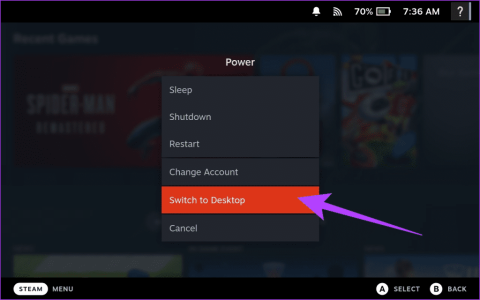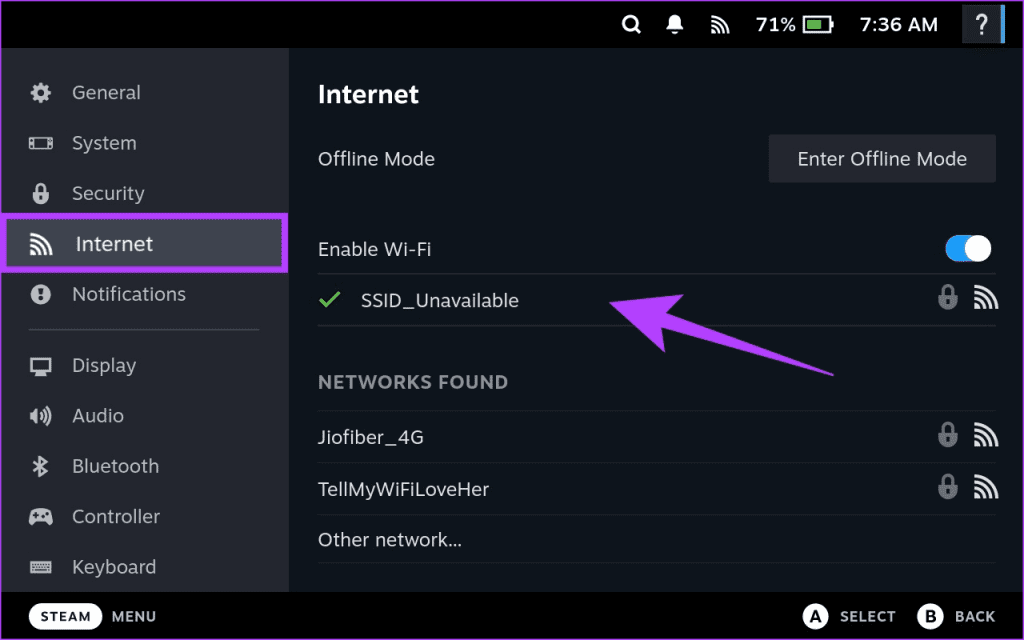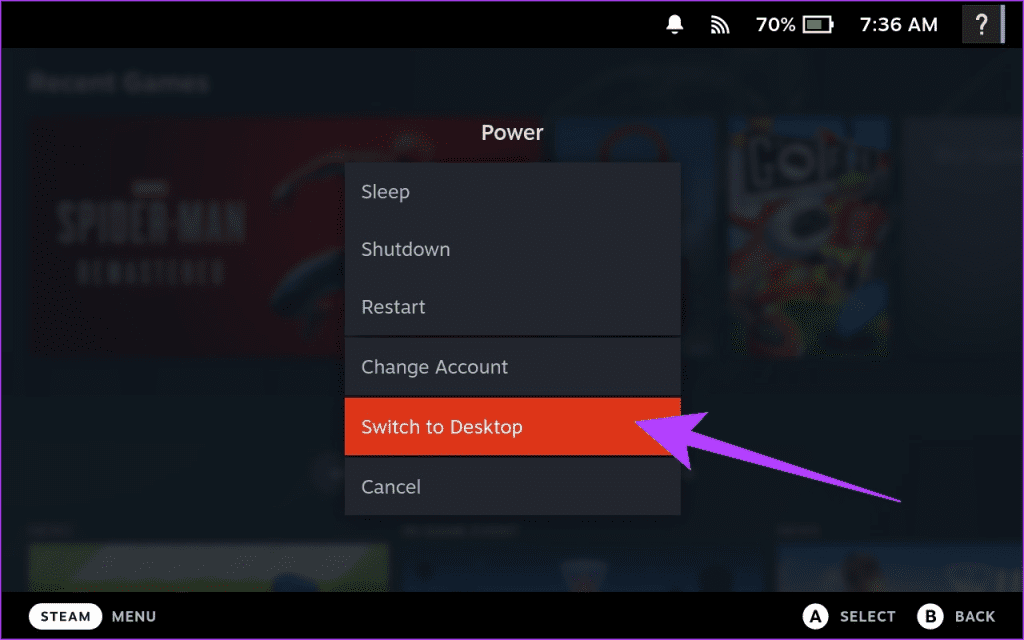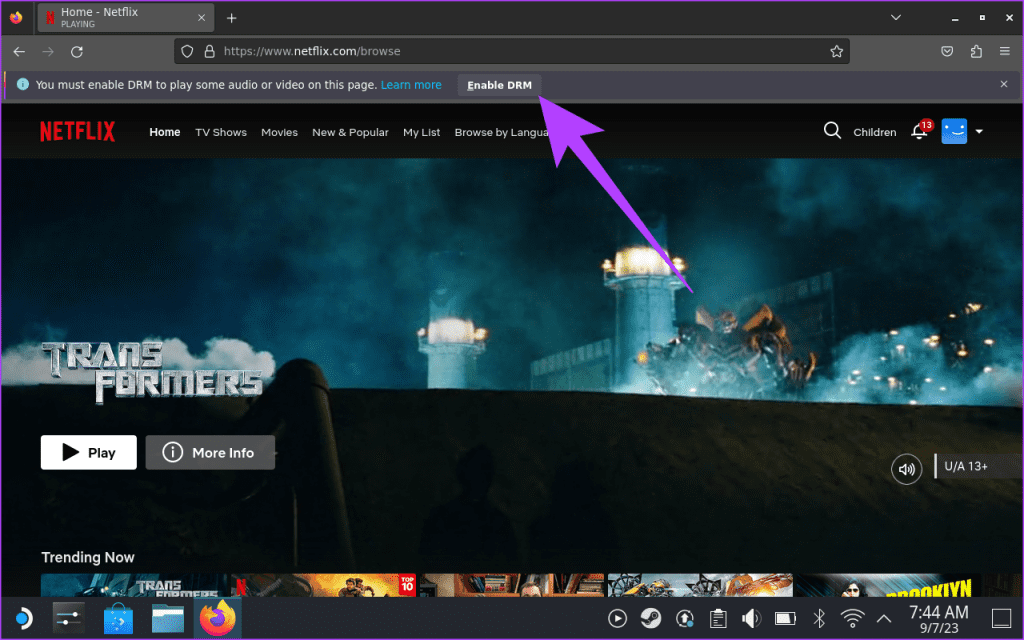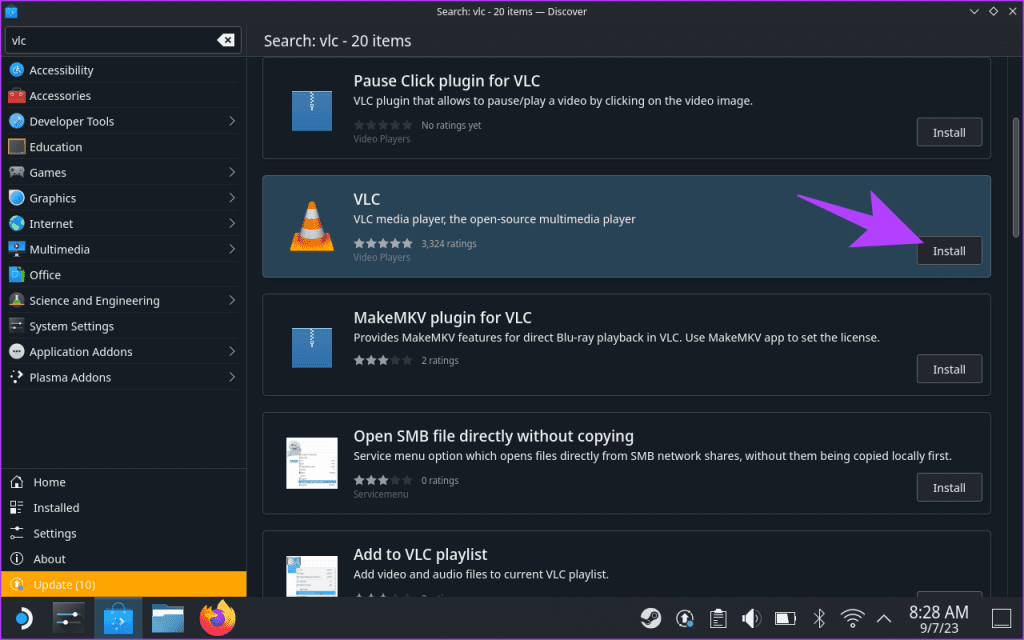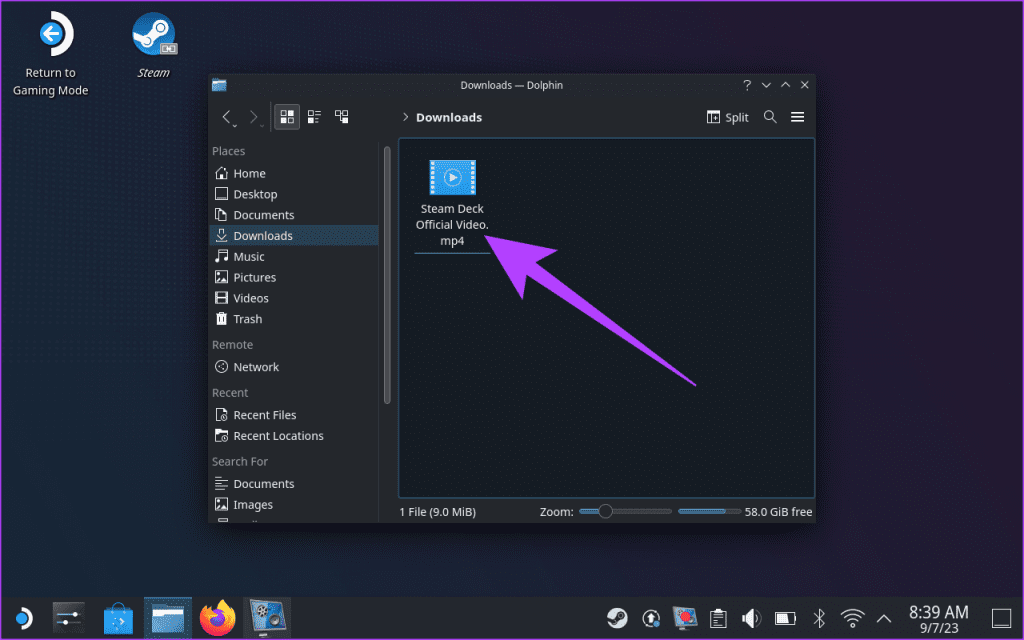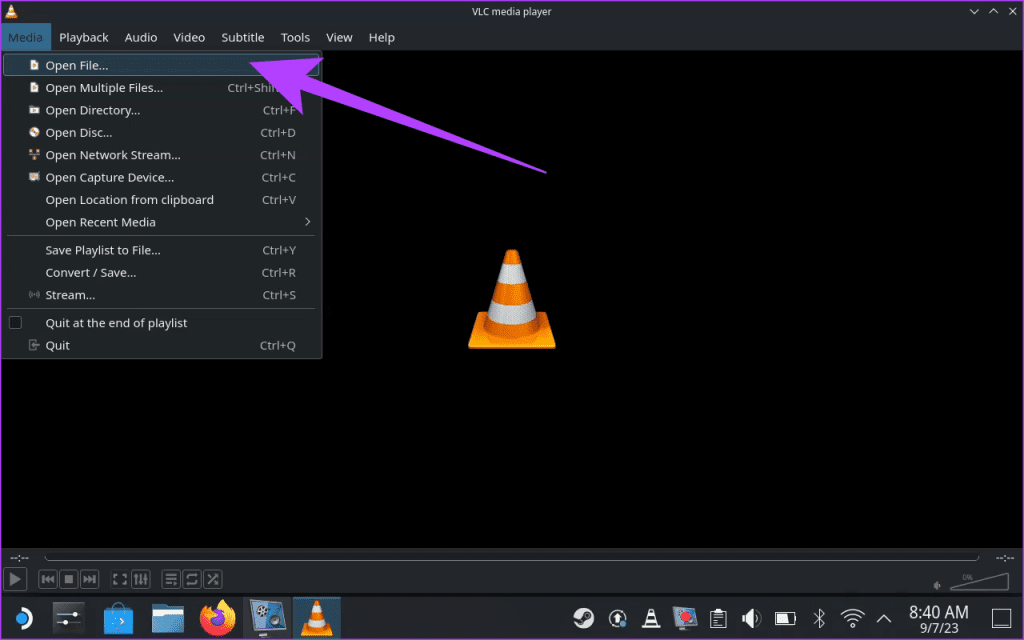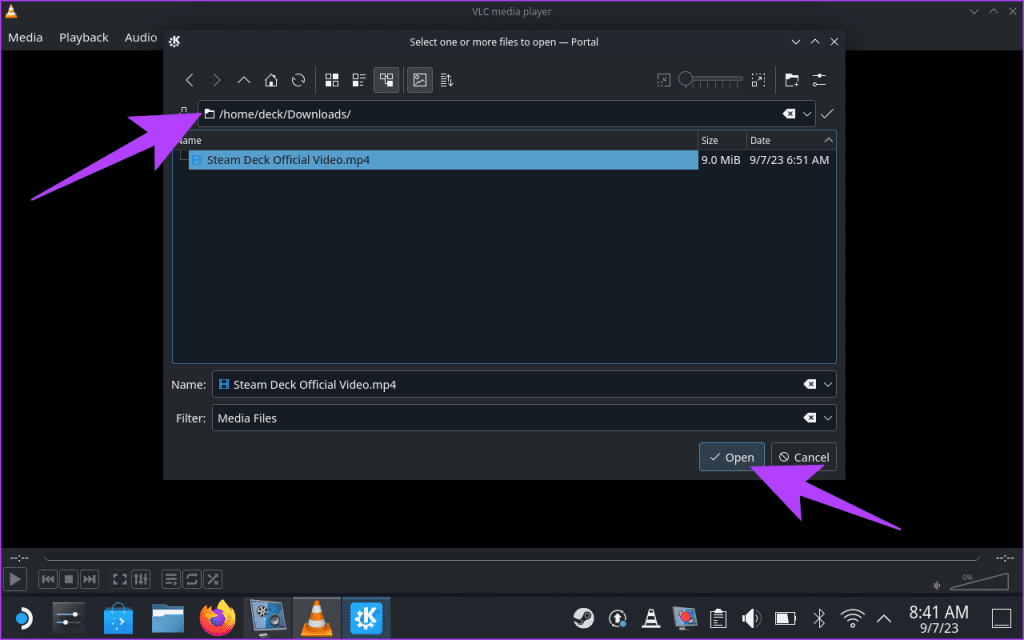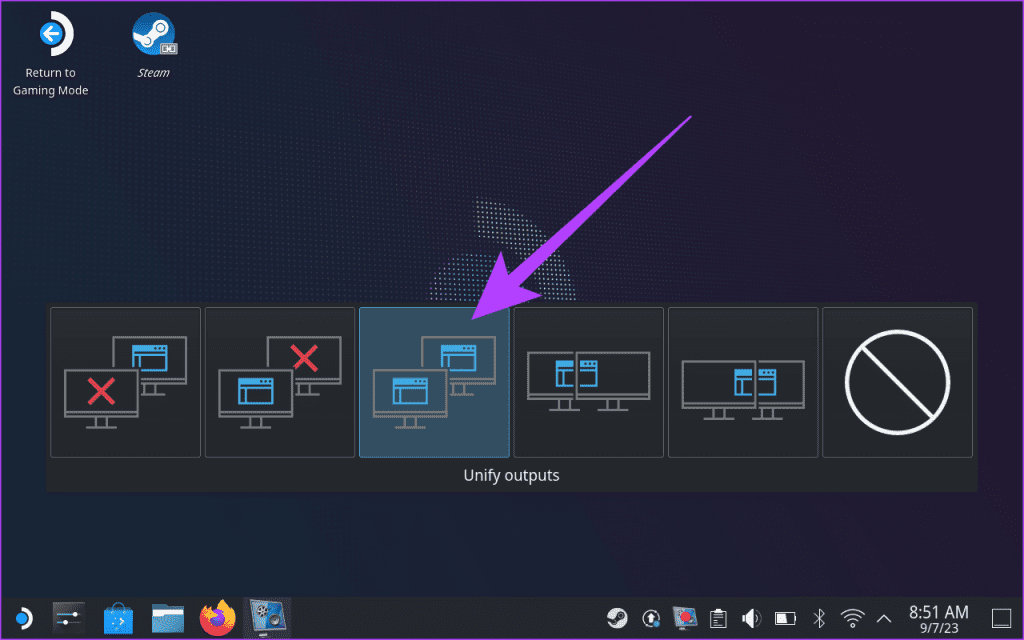簡単なヒント
- Steam Deck でビデオを視聴するには、最良の結果を得るためにデスクトップ モードに切り替える必要があります。
- Steam デッキでは、Netflix や YouTube などの Web サイトからビデオをシームレスにストリーミングできます。
- あるいは、サードパーティのビデオ プレーヤーを使用して、オフラインでビデオ ファイルをダウンロードして視聴することもできます。
Steam Deck で YouTube、Netflix、またはその他の Web サイトをストリーミング
ステップ 1 : Steam デッキがインターネットに接続されていることを確認します。これを行うには、本体のSteam ボタンを押します。ポップアップ メニューで、[設定]を選択します。
ステップ 2 : 次に、サイドバーから「インターネット」をタップします。次に、選択したWi-Fiに接続します。
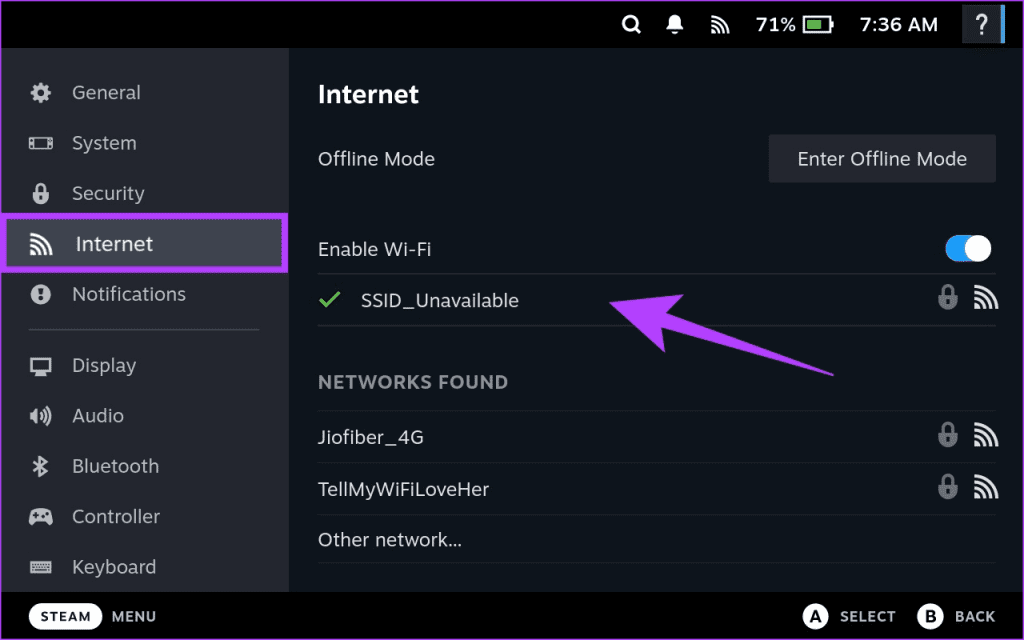
ステップ 3 : 次に、デスクトップ モードに入ります。そのためには、本体のSteamボタンを押して、電源を選択します。
ステップ 4 :ポップアップ リストから [デスクトップに切り替える] を選択します。
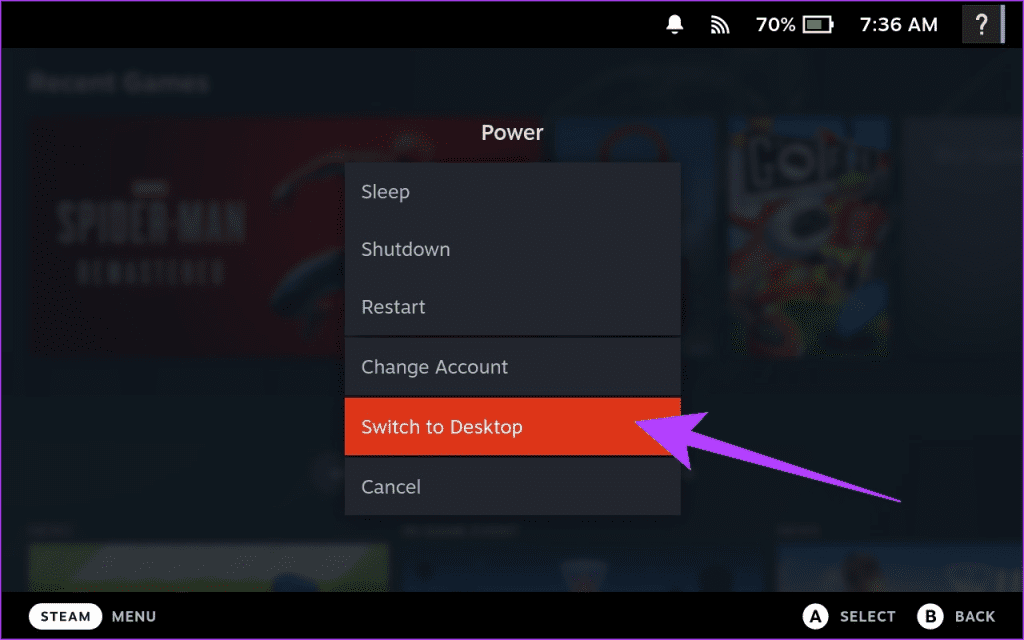
ステップ 5 : 次に、Web ブラウザを起動します。デフォルトでは、Steam デッキには Mozilla Firefox ブラウザがインストールされています。これにアクセスするには、アプリケーション ランチャー アイコンをタップし、[インターネット] > [Firefox Web ブラウザ]に移動します。
ステップ 6 : アドレスバーに、アクセスしたいストリーミング Web サイトのURLを入力します。
注: Netflix、 Amazon Prime Video、YouTube などの任意の Web サイトにアクセスできます。このガイドでは、Netflix を使用します。
ステップ 7 : ストリーミング Web サイトが開いたら、ログインまたはサインアップして映画の視聴を開始します。
注: Web サイトで DRM を有効にする必要がある場合は、上部に通知が表示されます。 [DRM を有効にする] をクリックして続行します。
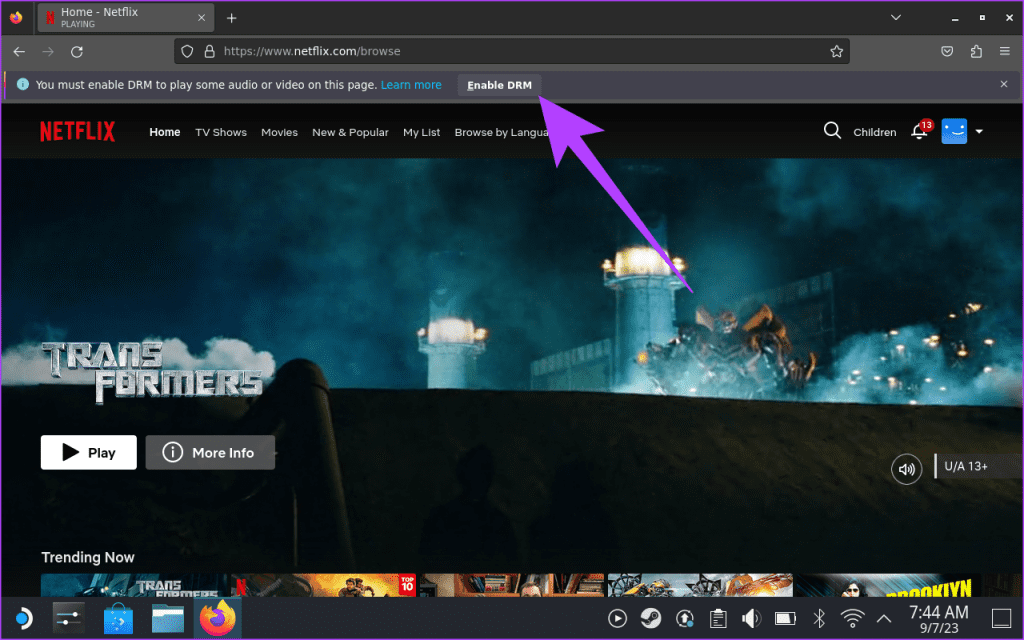
ステップ8:それだけです。次に、Web ページを更新して、Steam デッキで映画、テレビ番組、その他のビデオをお楽しみください。
Steam Deck でオフラインの映画やビデオを視聴する
インターネット接続がない場合、またはオフラインで映画を視聴したい場合は、デバイスの内部ストレージまたは外部ストレージ デバイスに保存されている Steam Deck で映画を視聴することもできます。 Steam Deck でオフライン映画を視聴するには、メディア プレーヤー アプリをダウンロードします。ここでは、VLC メディア プレーヤーを使用して説明します。
ステップ 1 :アプリケーション ランチャーを開き、[すべてのアプリケーション] > [検出]に移動します。
ステップ 2 :上部の「検索」セクションをクリックします。インストールするメディア プレーヤーの名前を入力して検索します。VLCを使用します。
ステップ 3 : 検索結果からVLC メディア プレーヤー を選択します。「インストール」をクリックして続行します。
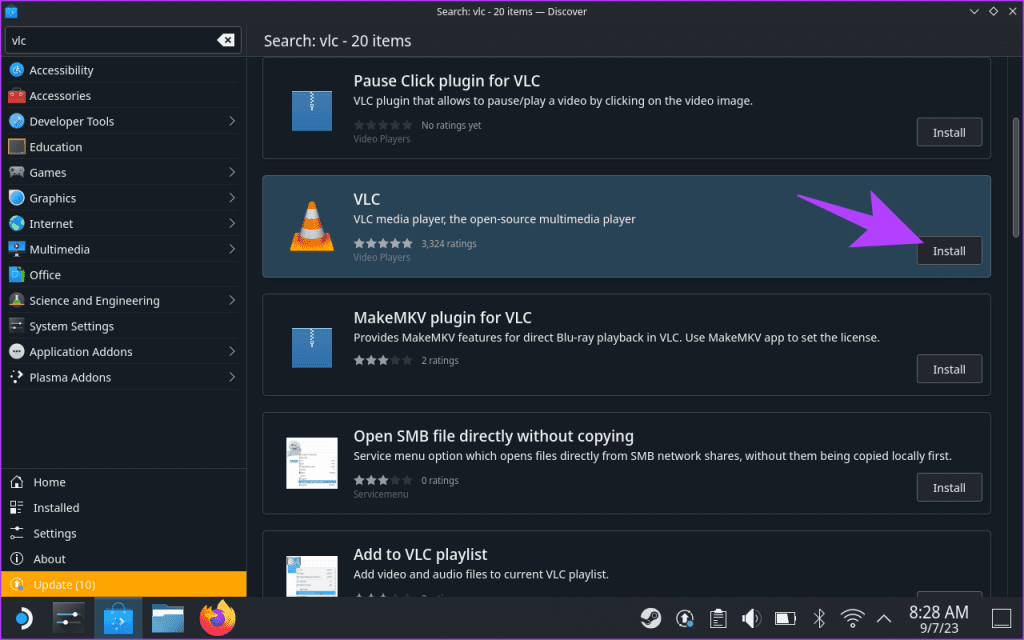
ステップ 4 : VLC が Steam デッキにインストールされたので、メディアを本体に転送します。クラウド ストレージ サービスからビデオをダウンロードしたり、Steam デッキを PC に接続したり、メディアを microSD カードに転送したりできます。
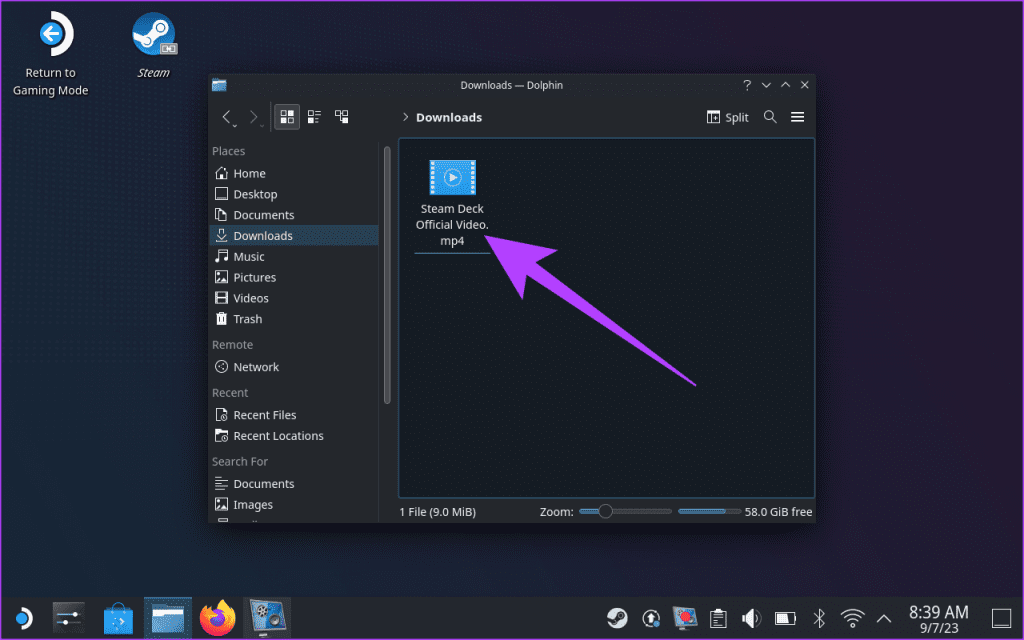
ステップ 5 : メディアをロードしたら、VLC を起動します。これを行うには、アプリケーション ランチャーを開き、[マルチメディア] > [VLC メディア プレーヤー] に移動します。
ステップ6:VLCメディアプレーヤー内で、メニューバーの「メディア」オプションをクリックします。次に、「ファイルを開く…」オプションを選択します。
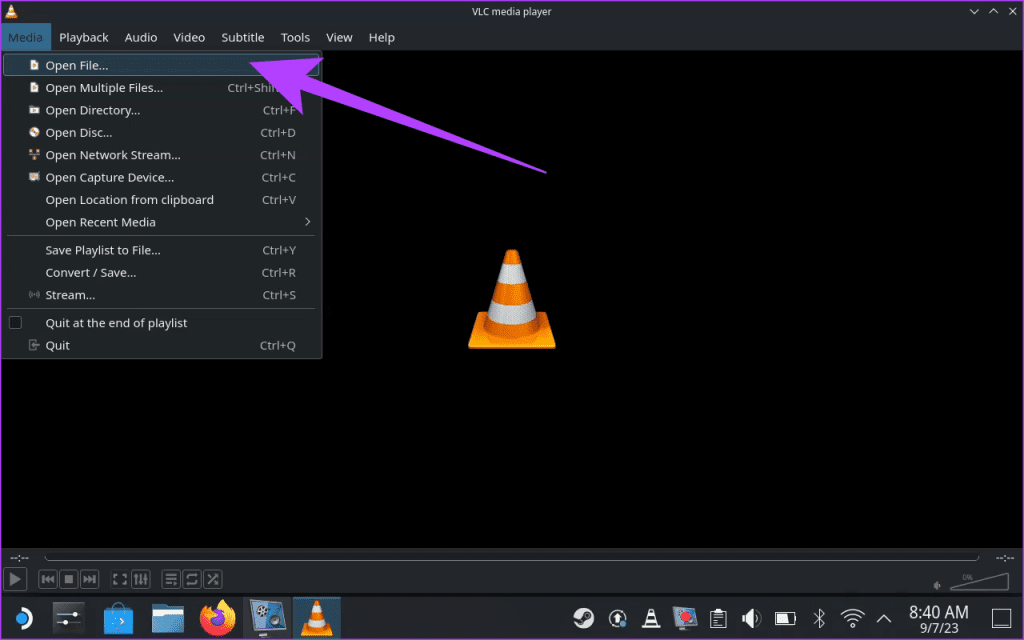
ステップ 7 : 次に、再生したいビデオ ファイルが含まれているフォルダーに移動します。完了したら、それを強調表示し、「開く」をクリックします。
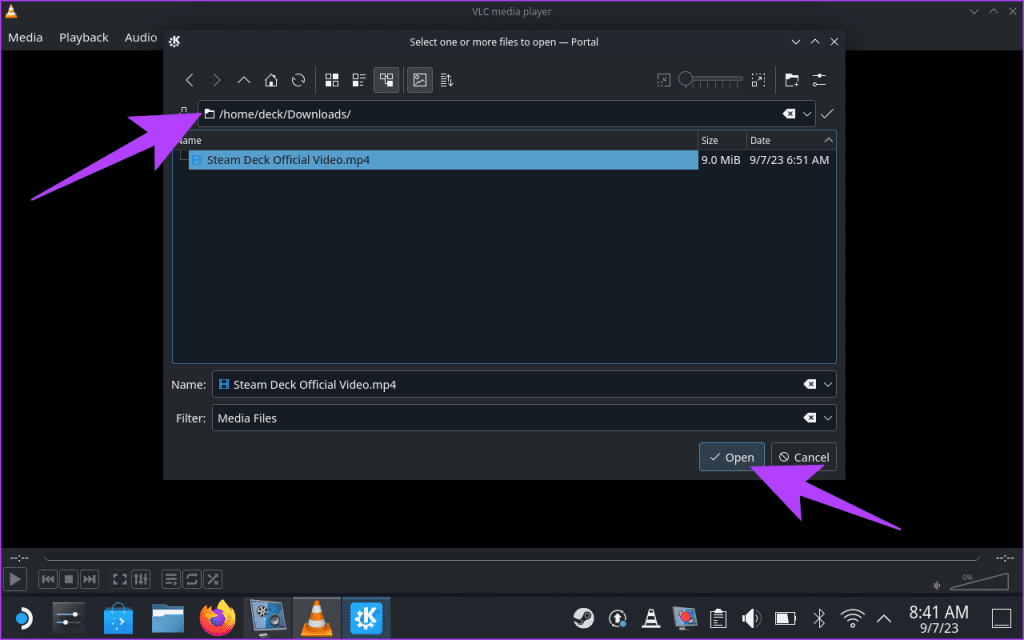
以上です。オフライン ビデオ ファイルが VLC メディア プレーヤー内で再生されます。
Steam Deck を使用すると、より大きなディスプレイで映画を鑑賞できます
より大きなディスプレイで映画を見たい場合は、Steam Deck をテレビやモニターに接続することもできます。これを行うには、 USB-C - HDMI ケーブルが必要です。あるいは、 Steam Deck ドックを使用することもできます。ケーブルを接続したら、必要に応じてディスプレイ出力オプションを選択します。
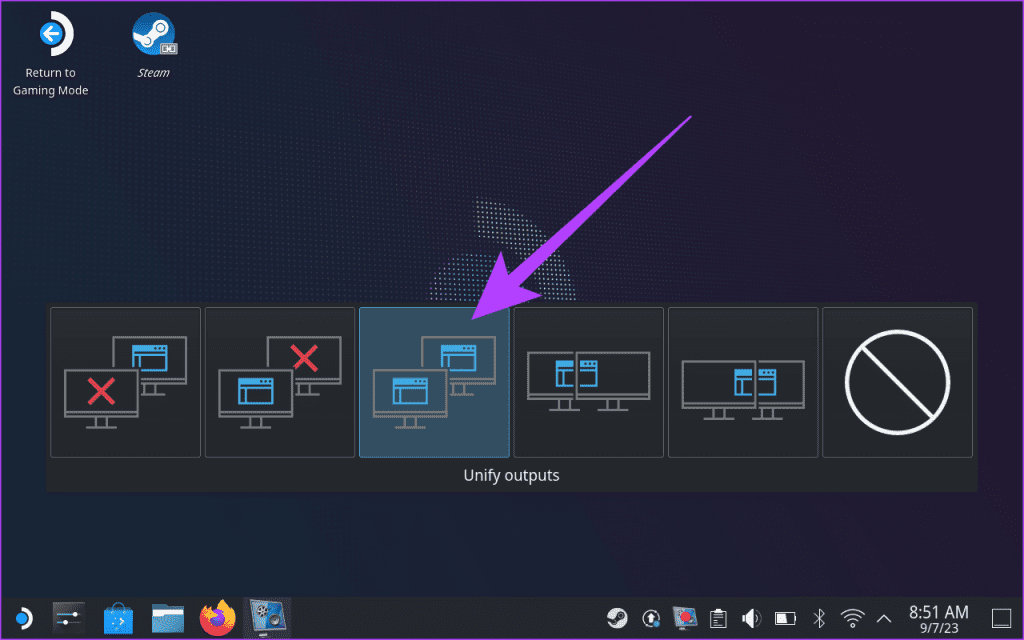
完了すると、Steam Deck に接続されているテレビ、モニター、またはその他の外部ディスプレイでメディア ファイルを再生できます。
Steam Deck での映画鑑賞に関する FAQ
1. Steam デッキに Kodi をインストールできますか?
はい、Steam デッキに Kodi をインストールできます。 Kodi は、映画、テレビ番組、音楽、その他のメディアの整理と再生に使用できる無料のオープンソース メディア プレーヤーです。 Discover Store アプリから Steam Deck に Kodi をインストールできます。
2. Steam Deck で Netflix がサポートしている解像度は何ですか?
Steam Deck の Netflix は現在、解像度 720p に制限されています。これはプラットフォームの DRM 制限によるものです。ただし、Steam デッキに 800p ディスプレイがあることを考慮すると、品質に大きな違いは生じません。
3. Steam Deck と互換性のあるストリーミング Web サイトはどれですか?
デスクトップ モードでは、Steam Deck は通常の PC のように動作します。そのため、お住まいの地域でサポートされている場合は、Web ブラウザーを介してストリーミング サービスにアクセスできます。 Steam Deck がサポートする人気のストリーミング サービスには、Netflix、Hulu、Amazon Prime Video、YouTube などがあります。
4. Steam Deck に最適なメディア プレーヤーは何ですか?
最もお勧めするのは、Steam Deck の VLC Media Player です。ただし、SMPlayer、Haruna Media Player、PlasmaTube、または MPV をチェックすることもできます。さらに、音楽ファイルを聴きたい場合は、Elisa、Amberol、および Vvave メディア プレーヤーをチェックしてください。最後に、Kasts は Steam Deck でポッドキャストを聞くのに最適です。